Im Spiegelmodus können Sie Hüllen- und Scheitelpunktzuweisungen symmetrisch bearbeiten.
Benutzeroberfläche
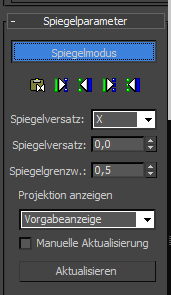
- Spiegelmodus
- Aktiviert den Spiegelmodus, mit dem Sie die Hüllen- und Scheitelpunktzuweisungen von einer Seite des Netzes auf die andere spiegeln können. Dieser Modus steht nur auf der Unterobjektebene "Hülle" zur Verfügung.
Im Spiegelmodus werden mit der Einstellung "Spiegelebene" die "linke Seite" und die "rechte Seite" des Netzes festgelegt. Wenn Sie den Spiegelmodus aktivieren, werden die Scheitelpunkte auf der linken Seite der Spiegelebene blau angezeigt und die Scheitelpunkte auf der rechten Seite grün. Scheitelpunkte, die weder links noch rechts anzusiedeln sind, werden rot angezeigt, einschließlich der Scheitelpunkte auf der Spiegelebene. Wenn sich die Farbe der Scheitelpunkte nicht entsprechend ändert, müssen Sie möglicherweise den Spiegelgrenzwert erhöhen, um den Bereich zu erweitern, mit dem die linke und die rechte Seite definiert werden.
Wenn Sie Scheitelpunkte oder Bones auswählen, werden die ausgewählten Scheitelpunkte oder Bones gelb angezeigt und die Entsprechung auf der anderen Seite des Netzes wird hellblau oder hellgrün angezeigt. Dies kann Ihnen bei der Suche nach Entsprechungen hilfreich sein.
-
 Gespiegelt einfügen
Gespiegelt einfügen - Fügt ausgewählte Hüllen- und Scheitelpunktzuweisungen der gegenüberliegenden Seite des Körpers hinzu.
-
 Grüne Bones auf blauen Bones einfügen
Grüne Bones auf blauen Bones einfügen - Fügt die Hülleneinstellungen von grünen Bones auf blaue Bones ein.
-
 Blaue Bones auf grünen Bones einfügen
Blaue Bones auf grünen Bones einfügen - Fügt die Hülleneinstellungen von blauen Bones auf grünen Bones ein.
-
 Grüne Scheitelpunkte auf blauen Scheitelpunkten einfügen
Grüne Scheitelpunkte auf blauen Scheitelpunkten einfügen - Fügt die individuellen Scheitelpunktzuweisungen von allen grünen Scheitelpunkten auf die entsprechenden blauen Scheitelpunkte ein.
-
 Blaue Scheitelpunkte auf grünen Scheitelpunkten einfügen
Blaue Scheitelpunkte auf grünen Scheitelpunkten einfügen - Fügt die individuellen Scheitelpunktzuweisungen von allen blauen Scheitelpunkten auf die entsprechenden grünen Scheitelpunkte ein.
- Spiegelebene
- Gibt die Ebene an, die zur Bestimmung der linken und der rechten Seite verwendet wird. Die Ebene wird im Ansichtsfenster am Drehpunkt des Netzes angezeigt, wenn Sie den Spiegelmodus aktivieren. Die lokalen Achsen des ausgewählten Netzes werden als Basis für die Ebene herangezogen. Sind mehrere Objekte ausgewählt, werden die lokalen Achsen eines Objekts verwendet. Vorgabe = X. Tipp: Den einfachsten Arbeitsablauf mit Spiegelhilfsmitteln für den Modifikator "Haut" erhalten Sie, wenn Sie die Drehpunkte für Figurnetze auf die Welt ausrichten, bevor Sie "Haut" zuweisen.
- Spiegelversatz
- Verschiebt die Spiegelebene entlang der Spiegelebenenachse.
- Spiegelgrenzw.
- Legt die relative Entfernung fest, die von den Spiegelungshilfsmitteln verwendet wird, um Scheitelpunkten auf der linken bzw. rechten Seite zu definieren. Wenn einige Scheitelpunkte im Netz (andere als die in der Spiegelebene) bei Aktivierung des Spiegelmodus nicht blau oder grün angezeigt werden, erhöhen Sie den Wert "Spiegelgrenzw.", um einen größeren Bereich der Figur zu berücksichtigen. Sie können diesen Wert auch erhöhen, um einen Symmetriemangel in asymmetrischen Modellen zu kompensieren.
- Projektion anzeigen
- Wenn für "Projektion anzeigen" die Option "Vorgabeanzeige" ausgewählt ist, werden mit der Auswahl von Scheitelpunkten auf der einen Seite der Spiegelebene diese Punkte automatisch auf die gegenüberliegende Seite projiziert. Mit den Optionen "Positiv" und "Negativ" können Scheitelpunkte auf nur einer Seite der Figur ausgewählt werden. Mit der Option "Keine" werden auf keiner Seite ausgewählte Scheitelpunkte projiziert. Vorgabe = Vorgabeanzeige. Tipp: Sie können die Optionen "Positiv" und "Negativ" verwenden, um die Anzeige der Scheitelpunkte auf einer Seite vorübergehend auf die andere Seite zu projizieren, sodass Sie die Ausrichtung der Scheitelpunkte sehen können. Dies kann hilfreich sein, wenn Sie die richtigen Einstellungen für "Spiegelebene" für ein asymmetrisches Netz festlegen.
- Manuell aktualisieren
- Aktivieren Sie diese Option, um die Anzeige manuell zu aktualisieren anstatt automatisch nach jeder Mausbewegung.
- Aktualisieren
- Wenn "Manuell aktualisieren" aktiviert ist, können Sie mit dieser Schaltfläche die Anzeige mit den neuen Einstellungen aktualisieren.